تتيح لك أرشفة المحادثات على شبكة WhatsApp الاجتماعية التحكم بشكل أفضل وترتيب المحادثات على حسابك. وبالمثل ، فإن الاحتفاظ بالأشياء السرية أو ذات القيمة الكبيرة بالنسبة لك هي وظيفة رائعة. في هذا السياق ، تشرح هذه المقالة كيفية التحقق من محادثاتك المؤرشفة على WhatsApp. سنعرض أيضًا الإجراء الخاص بأرشفة الدردشات وإلغاء أرشفتها وكل ما تحتاج لمعرفته حول هذه الوظيفة.
ما هي طريقة أرشفة محادثة على WhatsApp؟
WhatsApp لديه أداة تسمح لك بأرشفة المحادثات ، وهو نفس إخفاء المجلدات والمحادثات والمجموعات بحيث لا تظهر في قسم الدردشات. هذه الميزة مفيدة جدًا عندما تريد حفظ محادثة مهمة دون ظهورها في محادثاتك .
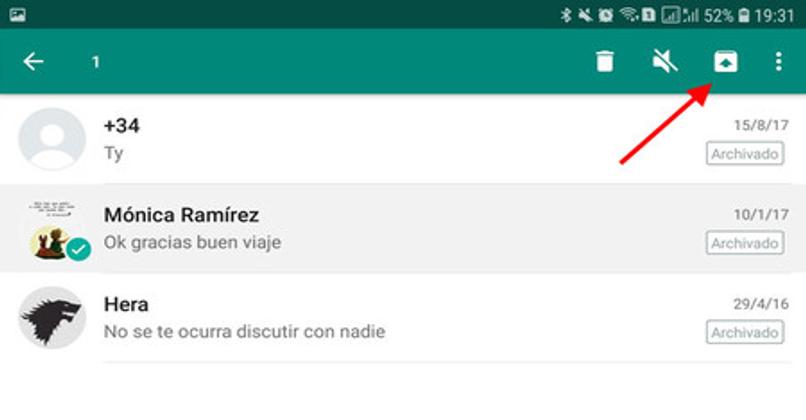
يتم نقل الدردشات المؤرشفة إلى قسم خاص شبه مخفي يمكنك الوصول إليه في أي وقت. عملية أرشفة الدردشات بسيطة للغاية ، ما يجب عليك فعله هو إدخال حساب WhatsApp الخاص بك والبحث عن الدردشة التي تريد حفظ محادثتها أو إخفاءها من قسم الدردشات.
مؤقتا
بعد ذلك ، على هواتف Android ، يجب أن تضغط على الدردشة لفترة طويلة حتى تظهر قائمة بالخيارات في الأعلى. أثناء وجودك في الهواتف التي تعمل بنظام IOS ، ما عليك سوى تحريك الشاشة من الجانب الأيمن إلى اليسار. في كلتا الحالتين ، سينشئ الإجراء القوائم للبحث عن خيار الأرشفة.
في حالة أجهزة Android ، يُظهر خيار الأرشفة صورة لمربع به سهم بجوار سلة المهملات مباشرةً ، والتي تُستخدم لحذف الدردشات والمجموعات. بالنسبة إلى أجهزة iPhone ، يتم عرض كلمة أرشيف ضمن خيار المزيد. بمجرد النقر فوق الخيار ، سيظهر مربع تأكيد الإجراء يوضح أنه تم حفظ الدردشة بشكل صحيح.
دائما
عندما يتم أرشفة محادثة على WhatsApp ، يتم الإجراء دائمًا بشكل مؤقت . نظرًا لعدم وجود طريقة لتظل الدردشة مؤرشفة بشكل دائم. يجب أن تعلم أيضًا أنه عند أرشفة محادثة ، لا يتم حذف الدردشة أو حفظها في سحابة iCloud.
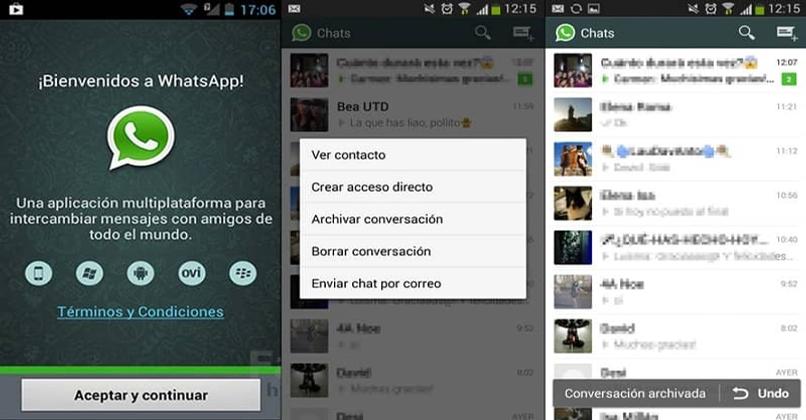
بشكل عام ، عندما يتم أرشفة محادثة ما ، عند تلقي رسالة ، يتم إخراجها من الأرشيف تلقائيًا لإظهار الرسالة. ومع ذلك ، يتم الآن حفظها في الأرشيف ، لأنه عند حفظها ، يتم أيضًا إلغاء تنشيط الإشعارات . يمكنك أرشفة عدد الدردشات التي تريدها ومن الممكن أيضًا أرشفة محادثتين أو أكثر في نفس الوقت.
ومع ذلك ، هناك خيار ضمن التكوينات يسمح لك بالعودة إلى هذا التكوين الأصلي. أي جعل الدردشات المؤرشفة تظهر مرة أخرى عند تلقي رسالة منها. يمكن إجراء هذا التعديل من تطبيق الهاتف المحمول وكذلك من إصدار الويب لتطبيق WhatsApp.
قم بتسجيل الدخول إلى حسابك وانقر على النقاط الثلاث في الزاوية اليمنى من قسم الدردشات. هناك ، اضغط على الخيار الأخير المسمى الإعدادات ، سينقلك هذا إلى منطقة إعدادات الحساب. بعد ذلك ، يجب عليك فتح فئة الدردشات للعثور على العديد من الخيارات ، والتمرير لأسفل إلى قسم الدردشات المؤرشفة وإلغاء تنشيط الخيار للاحتفاظ بالدردشات مؤرشفة. من الآن فصاعدًا ، سيتم إخراج كل دردشة مؤرشفة من الأرشيف عندما تتلقى رسالة ،
كيف تصل إلى المحادثات التي تم أرشفتها؟
عندما تقوم بأرشفة محادثة ، سترى أن قسم الدردشات الخاص بك يتغير قليلاً ، حيث أنه منظم لإفساح المجال للقسم المؤرشف. بهذا المعنى ، قبل المحادثة الأولى سترى شريطًا صغيرًا يقول مؤرشف. لذلك يجب الضغط عليه للذهاب إلى قسم آخر من الدردشات ولكن هذه المرة من المحادثات المحفوظة.
ما هي فوائد أرشفة الدردشة على WhatsApp؟
كما ذكرنا ، يتم استخدام وظيفة الأرشفة لحفظ المحادثات المهمة في قسم خاص داخل حساب WhatsApp الخاص بك. بهذه الطريقة ، هذه الدردشة التي تريد ضمانها لن تضيع بين جميع الدردشات الأخرى التي تحافظ على اتصال معها ويمكنك الحصول عليها بسهولة شديدة.
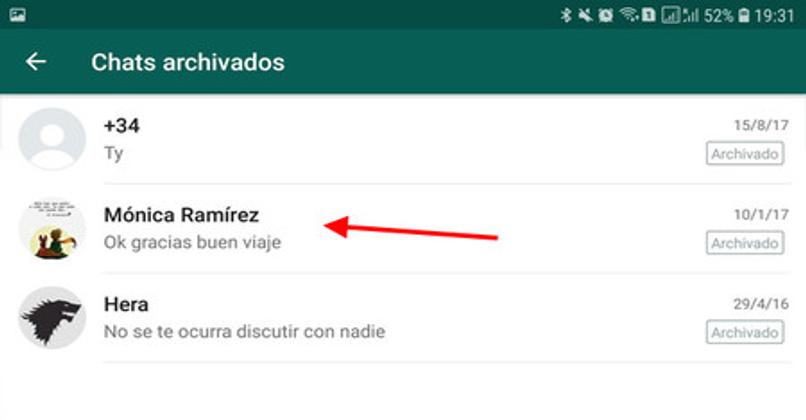
هذه الوظيفة مفيدة جدًا أيضًا لإخفاء المجموعات ، في حالة إضافة حسابك إلى عدد كبير منها. بهذا المعنى ، إذا كنت لا ترغب في قراءة ما يكتبونه باستمرار في هذه الدردشات الجماعية أو إذا لم تعجبك الإشعارات المستمرة التي يصدرونها ، فيمكنك أرشفتها. حسنًا ، عند أرشفتها ، ستستمر الرسائل في الوصول ولكنك لن تكتشف ذلك حتى تفتح القسم المؤرشف.
كيف يتم إخراج الدردشات من الأرشيف على WhatsApp؟
الآن ، إذا لم تعد تريد حفظ المحادثة بشكل منفصل في قسم آخر وتريد إعادتها إلى مكان المحادثات الأصلي ، فيجب عليك إلغاء أرشفة المحادثة . هذه العملية أيضًا مباشرة إلى حد ما وعادة ما تتضمن تكرار العملية التي تم إجراؤها عندما تم أرشفة المحادثة.
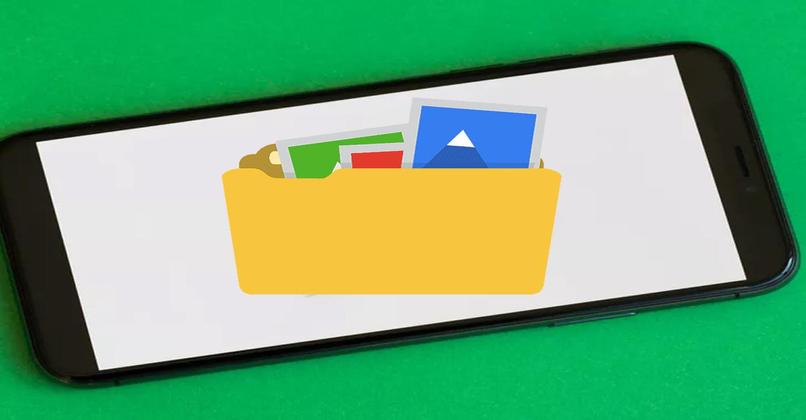
في ترتيب الأفكار هذا ، يجب عليك الدخول إلى قسم الدردشات المؤرشفة وتحديد موقع المحادثة التي تريد إخراجها من الأرشيف. بعد ذلك ، على نظام Android ، اضغط على الدردشة لفترة طويلة حتى تظهر قائمة الخيارات وعلى iPhone ، حرك الشاشة إلى اليسار. ثم ، في هذه ، يظهر خيار إلغاء الأرشفة ، بينما في Android من الضروري الضغط على المربع الذي يحتوي على السهم الذي يشير الآن لأعلى . من خلال القيام بذلك ، تعود الدردشة إلى مكانها الأصلي ، وتظهر نفسها جنبًا إلى جنب مع المحادثات الأخرى.




